أفضل 10 طرق لإصلاح عدم شحن جهاز Chromebook

هل يفشل جهاز Chromebook في الشحن في بعض الأحيان؟ قبل التوجه إلى مركز الخدمة، اقرأ المنشور لإصلاح مشكلة عدم شحن جهاز Chromebook.

نصائح سريعة
عندما تقوم بتمكين علامات التبويب النائمة في Edge، يقوم المتصفح بوضع علامات التبويب غير النشطة في وضع السكون للحفاظ على موارد الكمبيوتر. ومع ذلك، قد تتسبب هذه الميزة أحيانًا في تحديث علامات تبويب Edge بشكل متكرر. يمكنك محاولة تعطيل ميزة علامات تبويب النوم مؤقتًا لمعرفة ما إذا كان ذلك مفيدًا.
الخطوة 1: افتح Microsoft Edge على جهاز الكمبيوتر الخاص بك. انقر على أيقونة القائمة ثلاثية النقاط في الزاوية العلوية اليمنى وحدد الإعدادات من القائمة.
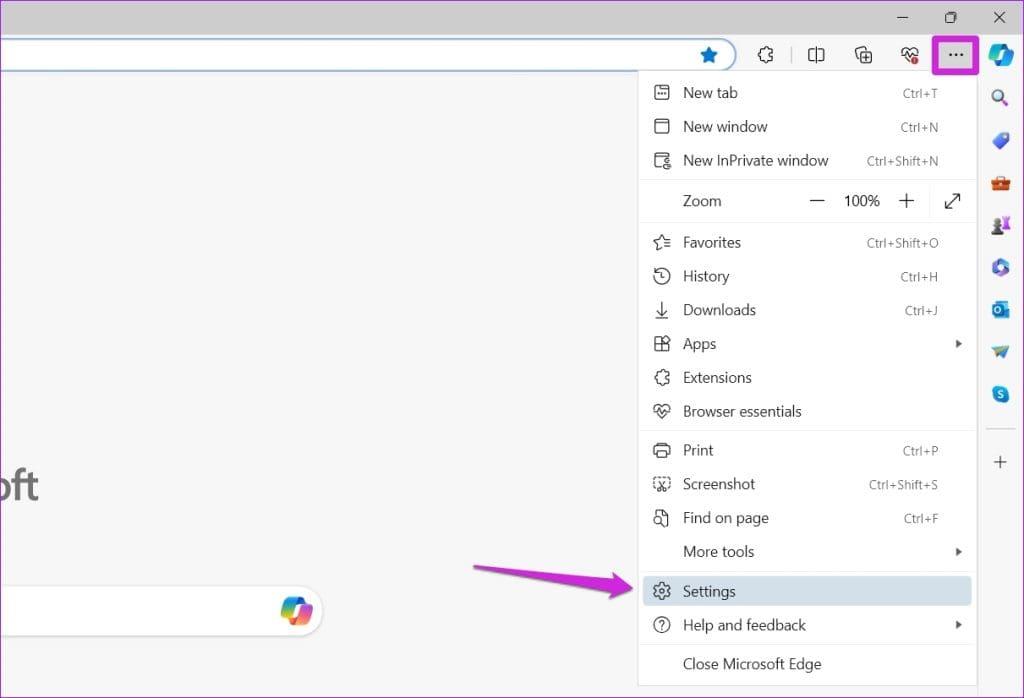
الخطوة 2: انتقل إلى علامة التبويب النظام والأداء وقم بتعطيل التبديل بجوار حفظ الموارد باستخدام علامات التبويب النائمة .
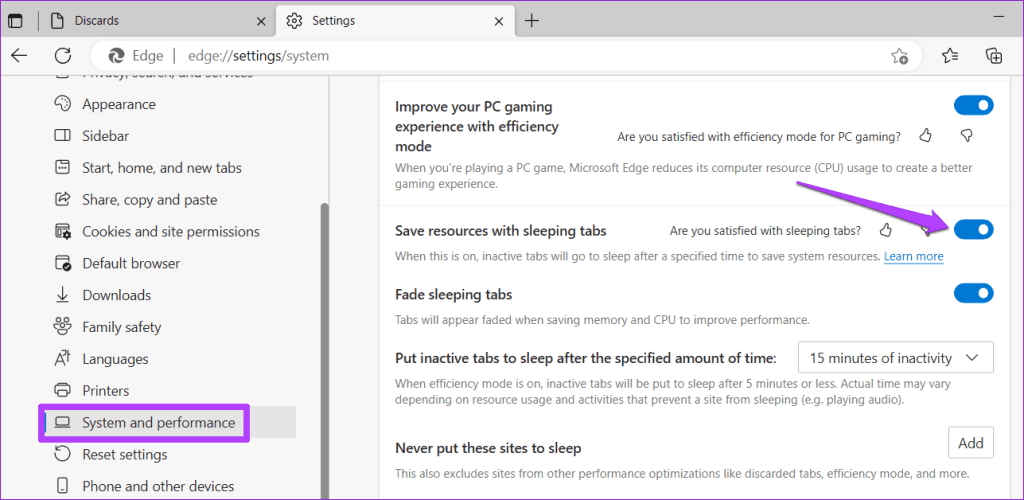
يعد تجاهل علامات التبويب إحدى الميزات الموجودة في Microsoft Edge والتي تتجاهل علامات التبويب غير النشطة تلقائيًا عندما تكون ذاكرة الكمبيوتر لديك منخفضة . ونتيجة لذلك، عند النقر فوق علامة التبويب المهملة، يقوم Edge تلقائيًا بتحديثها لجلب البيانات.
لتجنب ذلك، يمكنك منع Edge من التخلص من علامات التبويب.
الخطوة 1: في Microsoft Edge، اكتب edge://discards/ في شريط العناوين بالأعلى واضغط على Enter . ضمن "المرتجعات"، ستجد قائمة بعلامات التبويب المفتوحة وتفاصيلها.
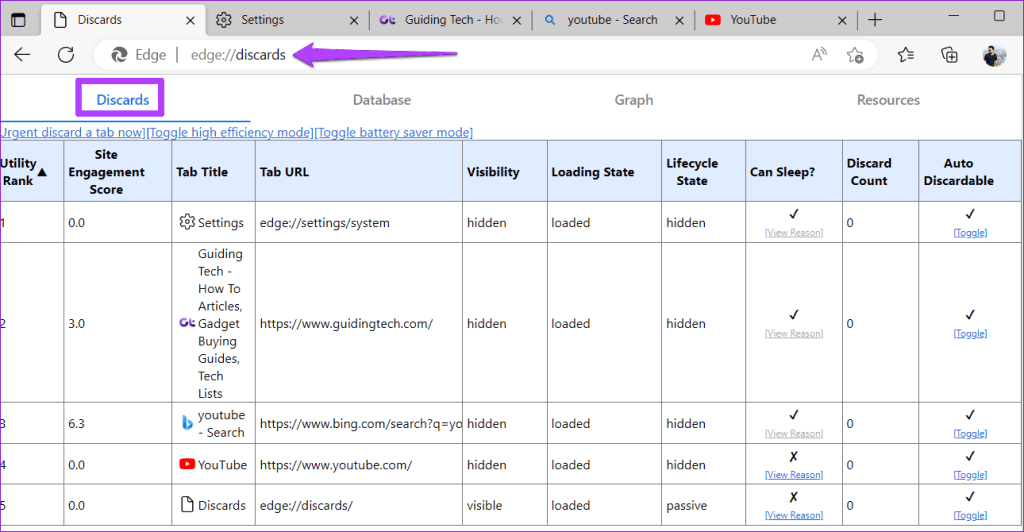
الخطوة 2: ضمن العمود Auto Discardable ، انقر فوق خيار Toggle لمنع Edge من تجاهل علامة التبويب.
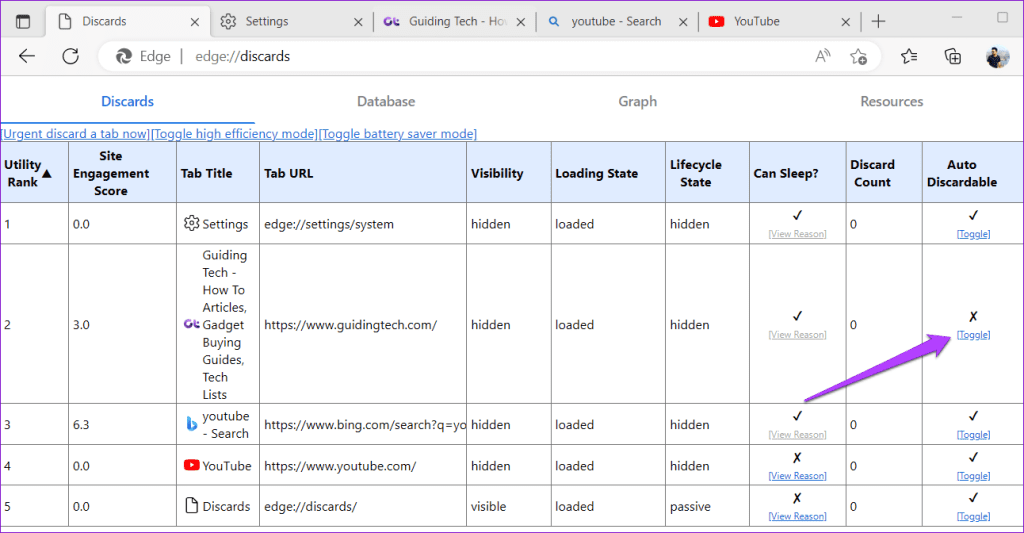
ملاحظة: سيتم تطبيق تفضيلاتك المحددة فقط على علامة تبويب معينة. لذلك، إذا قمت بإغلاق علامة التبويب نفسها وإعادة فتحها، فسيتعين عليك تكرار هذه العملية.
على الرغم من أن ملحقات الجهات الخارجية تعمل على تحسين تجربة التصفح لديك بعدة طرق، إلا أنها ليست جميعها موثوقة. إذا كان أحد ملحقات المتصفح الخاص بك معيبًا، فقد يتداخل مع عمليات Microsoft Edge، مما يؤدي إلى تحديث علامات التبويب تلقائيًا. للتحقق من هذا الاحتمال، يمكنك تعطيل ملحقاتك للحظات.
في Microsoft Edge، اكتب edge://extensions في شريط URL ثم اضغط على Enter . ثم قم بإيقاف تشغيل أزرار التبديل الموجودة بجانب ملحقاتك لتعطيلها.
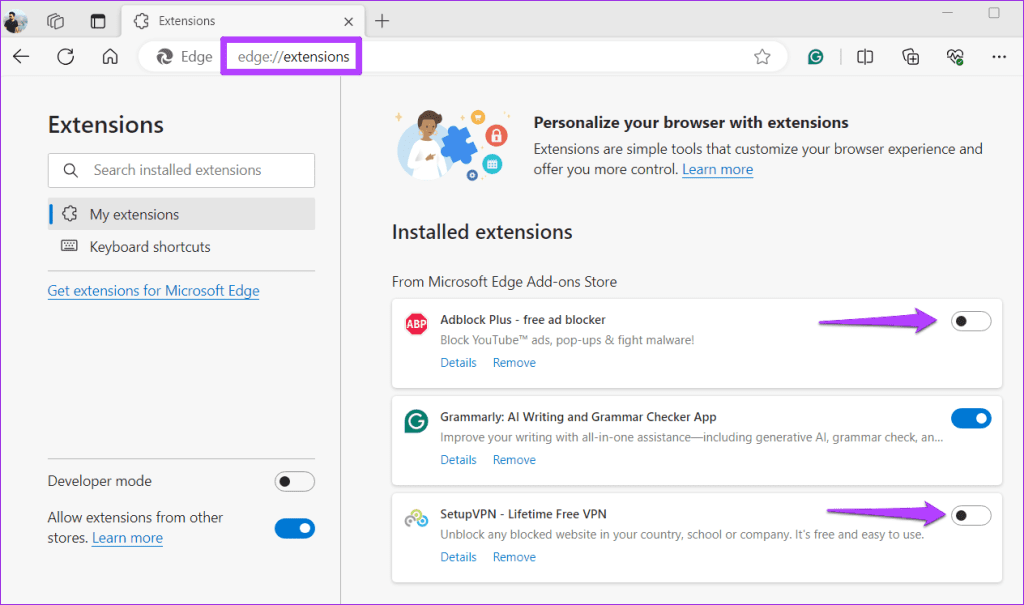
إذا أدى هذا إلى حل مشكلتك، فيمكنك إعادة تمكين الإضافات واحدة تلو الأخرى لتحديد الإضافة التي بها مشكلة. بمجرد العثور عليه، فكر في تحديثه أو إزالته.
يمكن أن يساعد إصلاح Microsoft Edge في حل معظم المشكلات المتعلقة به، بما في ذلك هذه المشكلة. ��ذا، إذا استمر Microsoft Edge في تحديث علامات التبويب على جهاز الكمبيوتر الخاص بك، فاستخدم هذه الخطوات لإصلاحها.
الخطوة 1: انقر بزر الماوس الأيمن على أيقونة ابدأ وحدد التطبيقات المثبتة من القائمة.
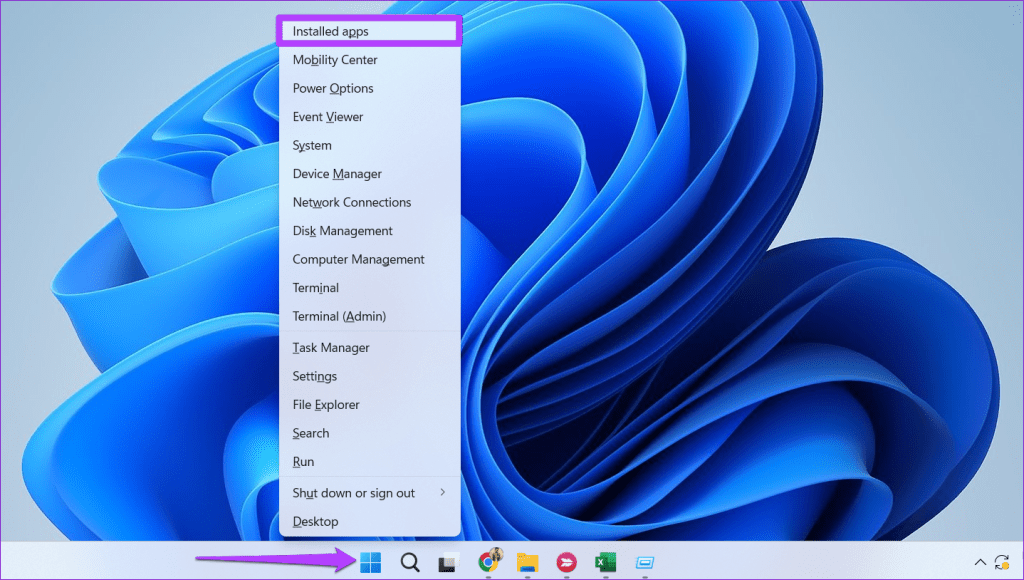
الخطوة 2: قم بالتمرير لأسفل لتحديد موقع Microsoft Edge في القائمة. انقر على أيقونة القائمة ذات النقاط الثلاث الموجودة بجوارها وحدد تعديل .
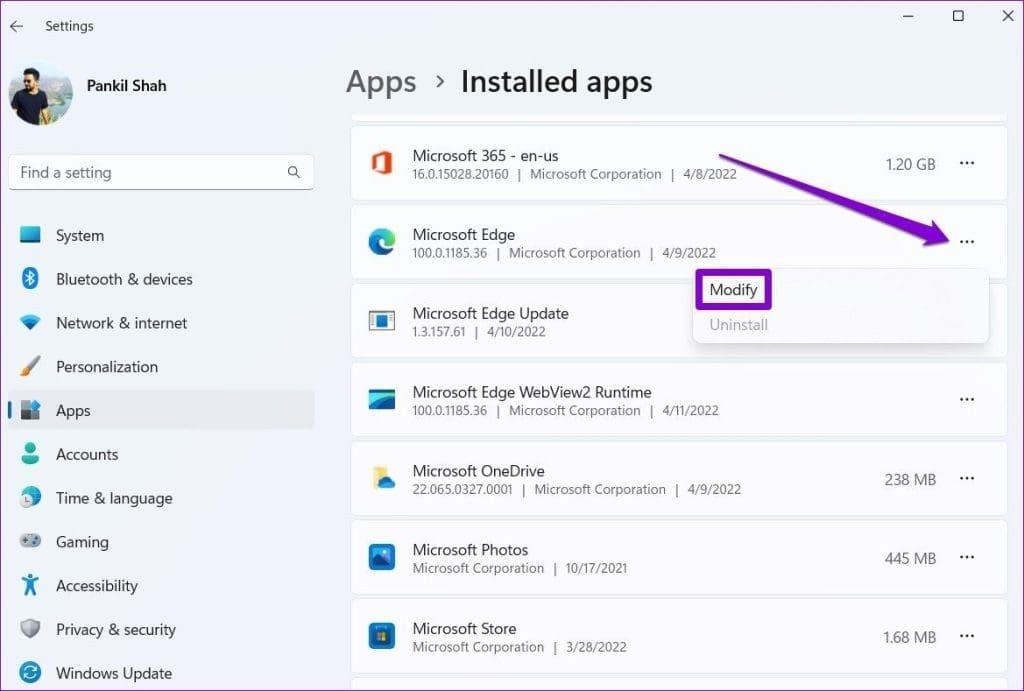
الخطوة 3: انقر فوق الزر "إصلاح" لبدء العملية.
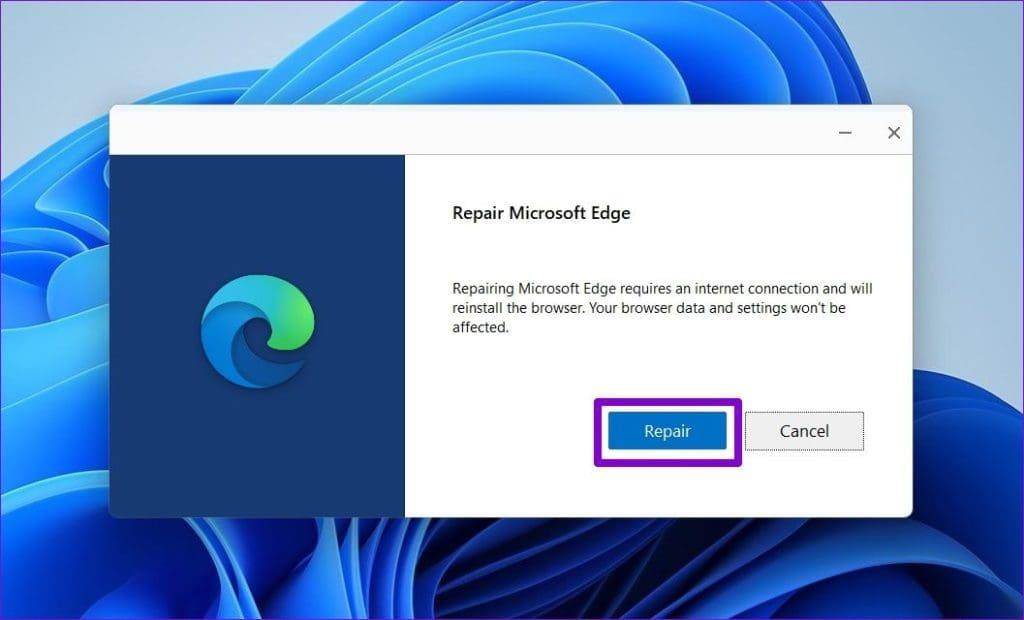
إذا لم يؤد إصلاح Microsoft Edge إلى حل المشكلة، فيمكنك محاولة إعادة تعيين المتصفح. للقيام بذلك، اكتب edge://settings/reset في شريط العناوين بالأعلى واضغط على Enter. ثم انقر فوق خيار إعادة تعيين الإعدادات إلى قيمها الافتراضية . ثم اختر إعادة تعيين للتأكيد.
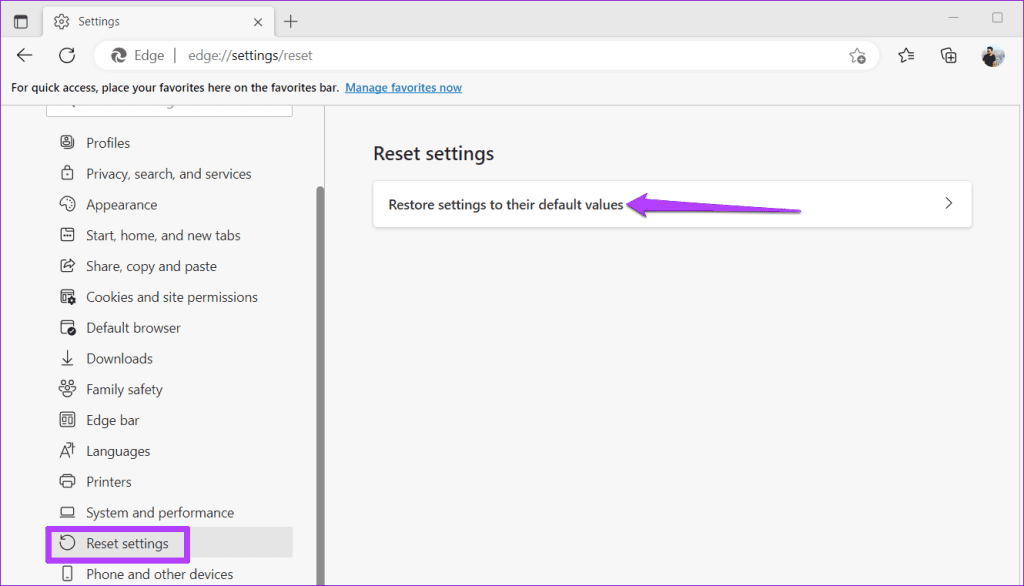
هل يفشل جهاز Chromebook في الشحن في بعض الأحيان؟ قبل التوجه إلى مركز الخدمة، اقرأ المنشور لإصلاح مشكلة عدم شحن جهاز Chromebook.
هل يستمر Google Chrome في تغيير السمات على جهاز الكمبيوتر الخاص بك؟ جرب نصائح استكشاف الأخطاء وإصلاحها هذه لإصلاح المشكلة بسرعة.
هل تستمر في الحصول على خطأ اتصالك ليس خاصًا في Google Chrome؟ إليك 10 طرق سهلة لإصلاح الخطأ وحتى تجاوزه.
لا يمكن العثور على خيار Cast في Chrome؟ استخدم هذه الطرق الخمس لعرض رمز Cast في شريط أدوات Chrome.
هل تريد تغيير مظهر علامات تبويب Google Chrome؟ تعرف على كيفية تغيير لون علامة التبويب في Chrome ليناسب رغبتك.
هل تتساءل عن كيفية حذف ذاكرة التخزين المؤقت وملفات تعريف الارتباط في Microsoft Edge؟ فيما يلي جميع الطرق للقيام بذلك.
هل تريد تخصيص الصفحة الرئيسية أو صفحة علامة التبويب الجديدة في Chrome؟ تحقق من أفضل النصائح لتخصيص صفحة Chrome الرئيسية.
هل تظهر لك رسالة الخطأ "الساعة للأمام" أو "الساعة الخاصة بك متأخرة" عندما تحاول زيارة موقع ويب على متصفح Chrome؟ تحقق من 3 طرق لإصلاحها.
هل تريد مسح ملفات تعريف الارتباط وذاكرة التخزين المؤقت لموقع واحد في Google Chrome؟ فيما يلي طرق متعددة لتحقيق ذلك على سطح المكتب والهاتف المحمول.
هل أنت عالق في عملية التنزيل البطيئة أو غير المكتملة في Google Chrome؟ فيما يلي أفضل الطرق لإصلاح عدم إكمال Google Chrome للتنزيلات.







